Il mese scorso ho abbandonato completamente Google Chrome per Firefox.
Stavo usando Firefox come browser secondario e Chrome era il mio browser principale perché lo uso da più di dieci anni e ha tutte le mie password e i miei segnalibri memorizzati.
Onestamente, ero solo pigro nel cambiare browser, ma è stato molto più facile di quanto pensassi. Firefox ha importato i segnalibri da Google Chrome e ho sistemato rapidamente le cartelle sulla barra dei segnalibri principale.
Allo stesso modo, ho anche esportato tutta la password dell'account salvata e l'ho importata in Firefox.
Con queste due cose fatte, ho iniziato felicemente a utilizzare Mozilla Firefox come browser principale. Ed è stato allora che ho iniziato a notare e utilizzare funzioni oscure di Firefox che migliorano la mia esperienza di navigazione.
Funzioni Firefox per migliorare la tua esperienza di navigazione
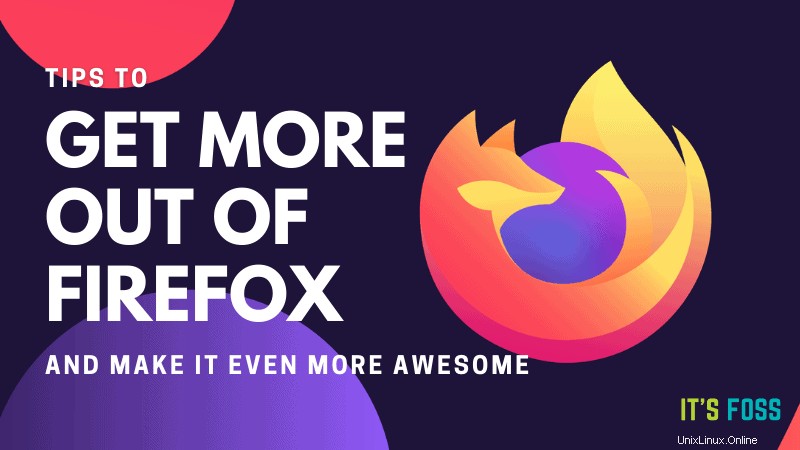
Se anche tu sei un utente di Firefox, ti consiglio vivamente di provare queste funzionalità. Forse diventerebbe parte integrante della tua abitudine di navigazione.
1. Usa l'account Firefox per sincronizzare le password dell'account e i preferiti su tutti i dispositivi
Forse questa è la prima cosa che dovresti fare dopo aver installato Firefox su Ubuntu o qualsiasi sistema operativo in uso.
Con l'account Firefox, puoi scegliere di salvare i preferiti, le password dell'account per vari siti Web, la cronologia di navigazione su tutti i dispositivi.
Questo è di grande aiuto quando reinstalli il sistema operativo o utilizzi il browser Firefox su un sistema secondario (come il tuo computer di casa e il tuo computer di lavoro).
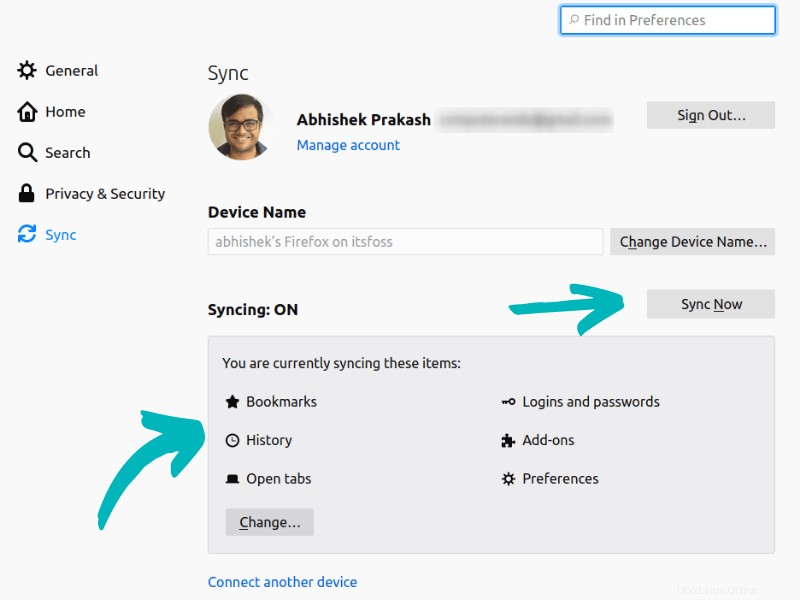
Puoi anche usarlo per inviare una scheda aperta a un altro dispositivo su cui è installato e in esecuzione Firefox. Questo è utile per condividere gli URL tra il tuo PC e il tuo cellulare.
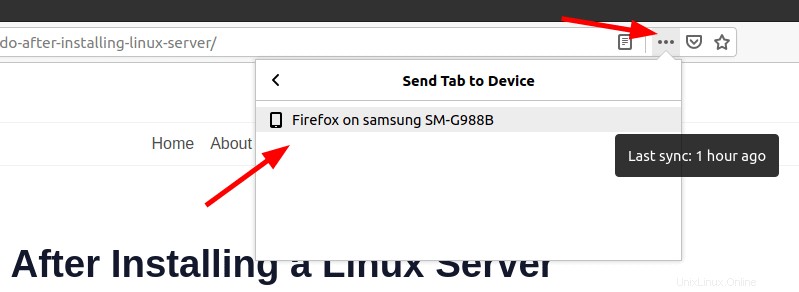
Firefox ha anche un gestore di password integrato chiamato Firefox Lockwise. Puoi usarlo come app standalone sul tuo smartphone. Con quell'app, puoi vedere i dettagli dell'account salvati per l'accesso alle app dei tuoi normali siti Web (come Amazon).
Personalmente, uso Bitwarden e questa è la mia attuale scelta di password manager su Linux e Android.
2. Usa la modalità di lettura (e ascolto) e goditi i contenuti web in modo migliore
Nonostante si trovi direttamente sulla barra degli indirizzi, molti utenti di Firefox non sono a conoscenza dell'eccellente opzione di visualizzazione del lettore.
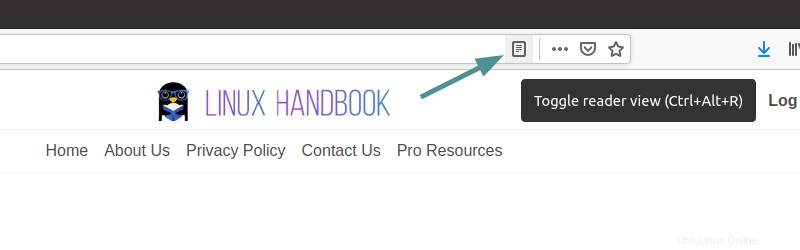
La modalità di lettura cambia l'aspetto di una pagina Web per offrirti un'esperienza di lettura pulita e migliore. Rimuove la barra laterale, gli annunci e cambia il tipo e la dimensione dei caratteri.
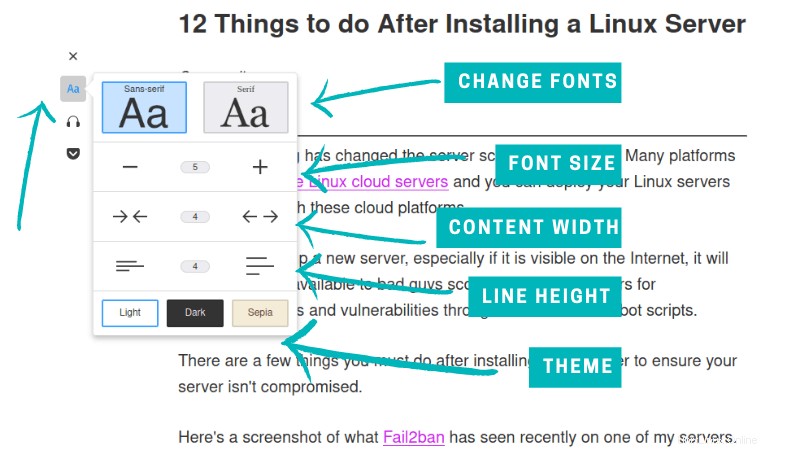
È possibile controllare alcuni aspetti dell'aspetto della modalità di lettura. Puoi cambiare il carattere (tra due scelte), cambiare la larghezza del contenuto, la dimensione del carattere, l'altezza della linea, ecc. Puoi anche selezionare temi chiari, scuri e seppia.
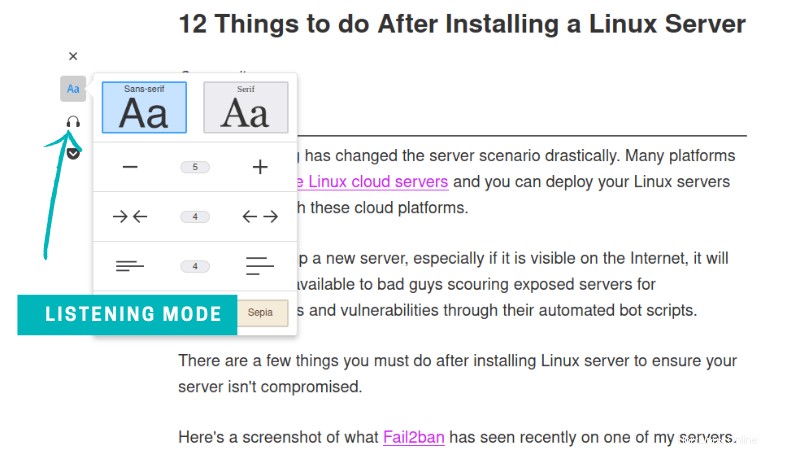
C'è anche una modalità di ascolto sperimentale. Non funziona molto bene secondo me.
Quando hai voglia di tornare alla pagina web originale, fai clic sulla x simbolo.
3. Usa Firefox Relay per prevenire lo sfruttamento della posta elettronica
Quasi tutti i siti Web che visiti in questi giorni sul Web oggi ti offrono newsletter via e-mail. Ma puoi fidarti di tutti loro?
Noterai che anche se annulli l'iscrizione ad alcune newsletter, ricevi comunque le loro email. A volte, quando ti iscrivi a un servizio/newsletter, inizi a ricevere e-mail da fonti casuali perché forse quel database di posta elettronica è trapelato o hanno venduto il tuo indirizzo e-mail.
Firefox Relay è un componente aggiuntivo che consente di utilizzare "indirizzi email falsi permanenti". Puoi utilizzare questi indirizzi per iscriverti alla newsletter e agli aggiornamenti sui prodotti.
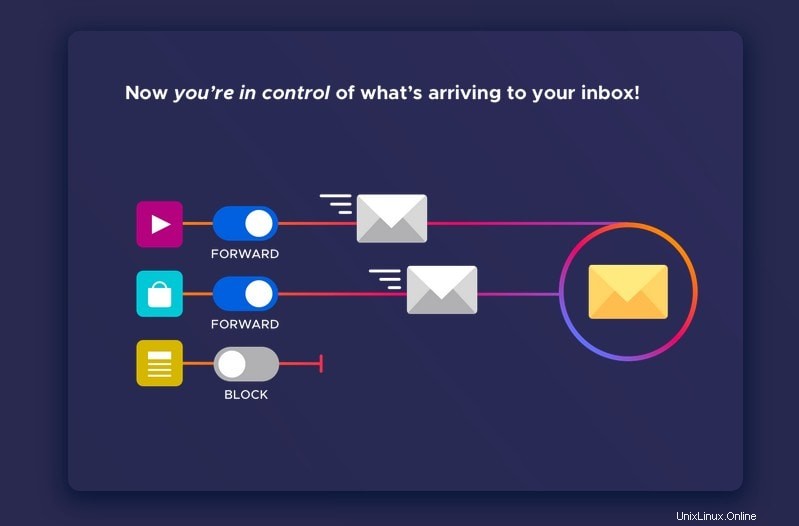
Le e-mail inviate a questi indirizzi vengono inviate prima a Firefox Relay, quindi Firefox Relay le inoltra al tuo indirizzo e-mail.
Se in qualsiasi momento hai voglia di non ricevere aggiornamenti su quell'indirizzo, stacca la spina da Firefox Relay. Dal momento che il tuo vero indirizzo email non è mai stato esposto a terzi, non avrai più problemi con lo spam.
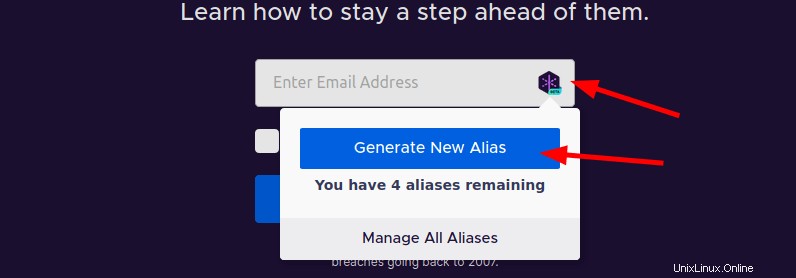
Se ricordi, in precedenza avevamo coperto un servizio simile chiamato Simple Login. Firefox Relay è in versione beta ma funziona bene.
4. Usa Pocket per salvare articoli interessanti dal web
Mozilla ha acquisito l'app Web Pocket (precedentemente nota come Read It Later) un paio di anni fa. Mozilla sta ora cercando di integrarlo strettamente con Firefox. Puoi vedere l'opzione per salvare una pagina web in Pocket accanto alla barra degli indirizzi.
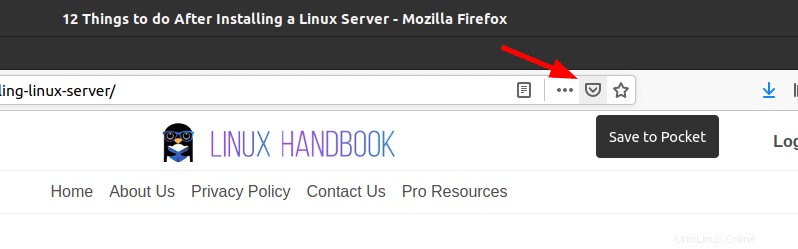
Pocket è un meccanismo di bookmarking con superpoteri. A differenza dei segnalibri, Pocket salva l'intera pagina web. Puoi leggerlo senza pubblicità, senza distrazioni (come la modalità di lettura in Firefox) in un secondo momento. Questo è uno strumento utile per le persone come me che trovano cose interessanti su Internet ma non iniziano a leggerlo immediatamente.
Pocket può essere utilizzato gratuitamente per salvare pagine Web e leggerle/ascoltarle in un secondo momento. Hanno anche funzionalità premium (a pagamento) come il salvataggio permanente delle pagine Web (anche se il sito Web viene eliminato, l'articolo viene salvato in Pocket), il suggerimento automatico dei tag, la ricerca full-text e la possibilità di evidenziare sezioni interessanti. Uso Pocket Premium.
Pocket ha anche app per Android e iPhone in modo da poter salvare e leggere i tuoi articoli salvati in movimento.
Lettura consigliata:

15 utili scorciatoie da tastiera di Firefox che dovresti conoscere
Lavora più velocemente e sii più produttivo con queste utili scorciatoie da tastiera di Firefox.
5. Usa la modalità Multi Picture-in-Picture per continuare a lavorare su altre schede mentre guardi i video
La modalità Picture-in-Picture è una funzione utile per le persone che vogliono continuare a lavorare su una scheda ma non vogliono perdersi un video in cui si sono imbattute.
Forse il video è un riferimento a ciò su cui stai lavorando, quindi ti aiuta anche a svolgere più attività, giusto?
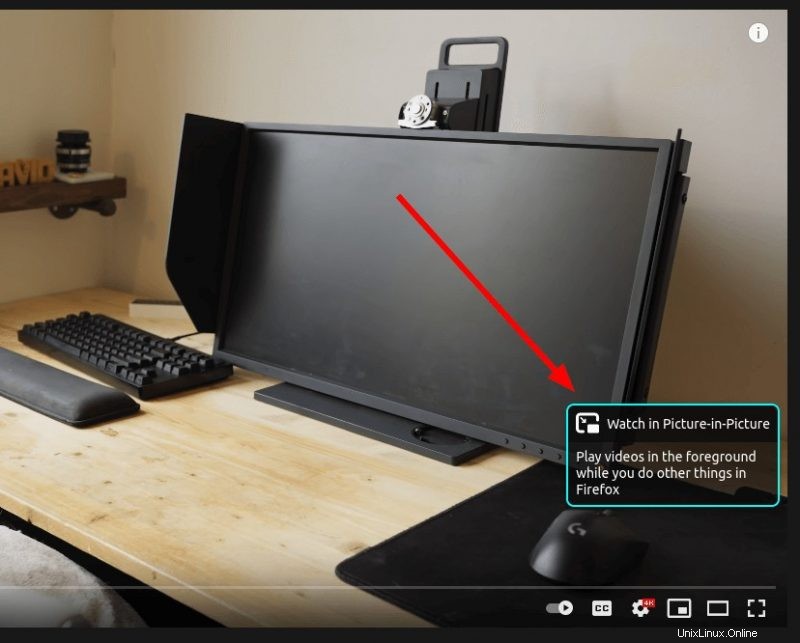
Ancora meglio, Firefox supporta la modalità Multi Picture-In-Picture . Quindi, puoi riprodurre più video come overlay mentre continui a lavorare sulla scheda attiva.

6. Usa i contenitori di Firefox per separare le sessioni del browser
I contenitori multi-account di Firefox sono una funzionalità incredibilmente impressionante per gli utenti incentrati sulla privacy, ma non tutti ne sono a conoscenza. Firefox ha introdotto i container per aiutarti a mantenere separate le sessioni di navigazione migliorando la tua privacy. Tutto quello che devi fare è tenere premuto e fare clic sul pulsante Nuova scheda per aprire una nuova scheda come contenitore.
È proprio come una normale scheda, ma ha la sua diversa quota di spazio di archiviazione per i siti a cui hai effettuato l'accesso, la tua preferenza per quei siti insieme a tutti i dati di monitoraggio della pubblicità.
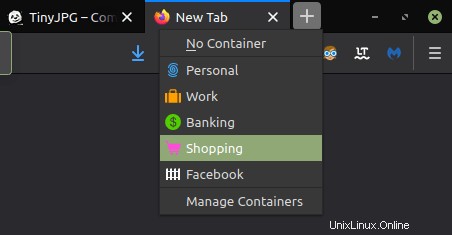
Per impostazione predefinita, i contenitori disponibili in Firefox sono:
- Personale
- Lavoro
- Banche
- Acquisti
Puoi anche avere un contenitore separato per Facebook (puoi installarlo manualmente come componente aggiuntivo). Quindi, anche se hai effettuato l'accesso a Facebook, non verrai tracciato su più siti da Facebook.
Fondamentalmente, potrai accedere a più account contemporaneamente senza perdere la sessione.
Abbastanza utile vero?
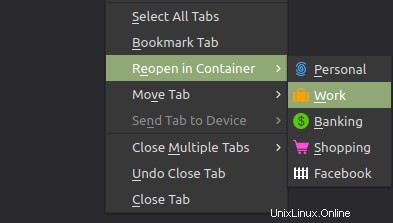
Puoi persino riaprire rapidamente una scheda esistente in un contenitore e anche aprire qualsiasi collegamento in una nuova scheda contenitore con "Apri collegamento in una nuova scheda contenitore opzione ".
C'è sempre altro da esplorare
Firefox ha molto di più da offrire. Puoi esplorare le preferenze e configurare le opzioni di privacy e sicurezza, se lo desideri. Ci sono tonnellate di componenti aggiuntivi che puoi utilizzare secondo le tue esigenze.
Preferisci il tema scuro? Puoi attivare la modalità oscura in Firefox. Ci sono molti altri temi disponibili se ti piace personalizzare l'aspetto del tuo browser.
Non c'è fine all'esplorazione, ma in questo articolo ho voluto mostrare le funzionalità che ritengo essenziali.
Ora che ho condiviso i miei suggerimenti preferiti su Firefox, perché non condividi la tua funzionalità preferita di Firefox o il trucco che ami usare? La sezione commenti è tutta tua.